Hace un tiempo, estaba trabajando en mi cuenta de Outlook cuando quise convertir un mensaje de Outlook a PDF. Como era un correo electrónico detallado, no podía simplemente copiar y pegar el contenido para convertirlo en un documento PDF. Esto me hizo buscar todo tipo de soluciones para exportar un correo electrónico de Outlook a un archivo PDF. Por suerte, aprender a guardar un correo electrónico de Outlook como PDF es bastante sencillo. Aquí, voy a enumerar todo tipo de soluciones que te permitirán exportar un correo electrónico de Outlook a PDF directamente.
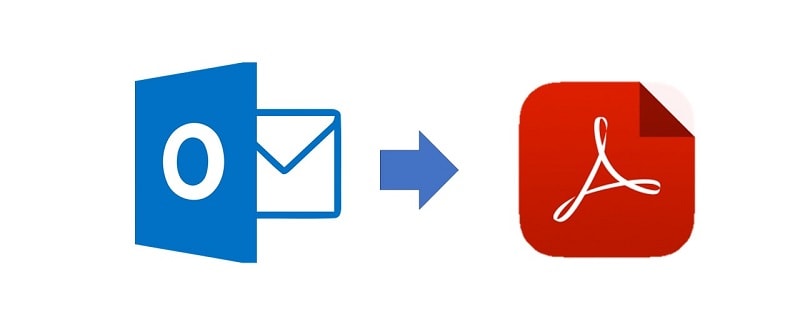
Parte 1: ¿Cómo Convertir un Correo Electrónico de Outlook 2010/2013/2016/2016 a PDF?
Es posible que ya sepas que Outlook tiene todo tipo de versiones por ahí. Mientras que la interfaz general se puede alterar, el proceso para convertir un mensaje de Outlook a un PDF es bastante sencillo. Puedes imprimir un mensaje de Outlook a PDF o guardar manualmente el archivo de Outlook como PDF de las siguientes maneras:
Método 1: ¿Cómo Imprimir un Correo Electrónico de Outlook como PDF?
Dado que Outlook es una parte de la suite de Office, también viene con una extensión incorporada que nos permite imprimir nuestros documentos en formato PDF. Por lo tanto, puedes simplemente guardar un correo electrónico de Outlook como un PDF utilizando esta característica incorporada en tu PC con Windows.
Paso 1: Elige imprimir el correo electrónico de Outlook
Para saber cómo guardar un correo electrónico de Outlook como PDF, sólo tienes que iniciar Outlook e iniciar sesión en tu cuenta. Ahora, puedes seleccionar el correo electrónico que deseas convertir e ir al menú de Outlook > Archivo > Función de Impresión.
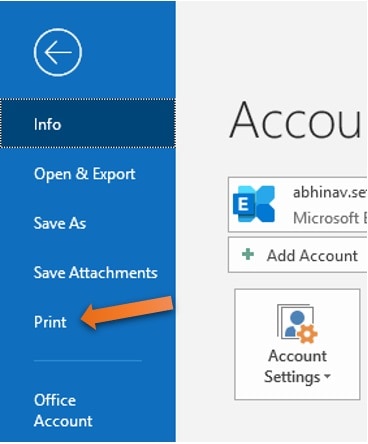
Paso 2: Convertir el correo electrónico de Outlook a PDF
Puedes ir a la sección "Impresora" para seleccionar la salida para exportar tus documentos. En lugar de la impresora conectada, puedes seleccionar la opción "Microsoft Print to PDF" en el menú desplegable.
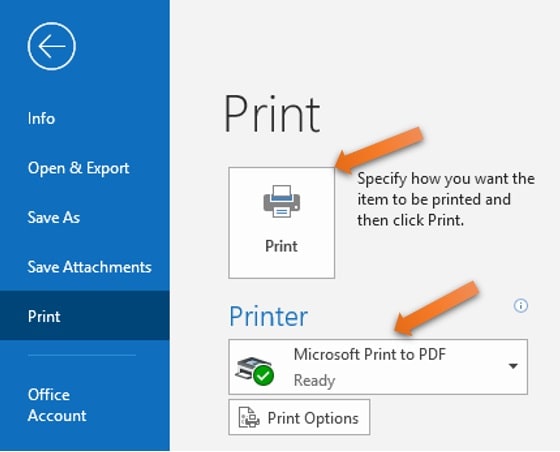
Después, sólo tienes que hacer clic en el botón "Imprimir" y simplemente ir a cualquier ubicación donde quieras guardar el documento PDF en tu sistema.
Paso 3: Convertir el archivo HTML en un documento PDF
En algunas versiones de Outlook, sólo podemos convertir el correo electrónico de Outlook a un formato HTML (en lugar de un PDF). En este caso, sólo tienes que guardar el archivo HTML en cualquier ubicación y posteriormente podrás utilizar cualquier convertidor en línea de HTML a PDF para satisfacer tus necesidades.
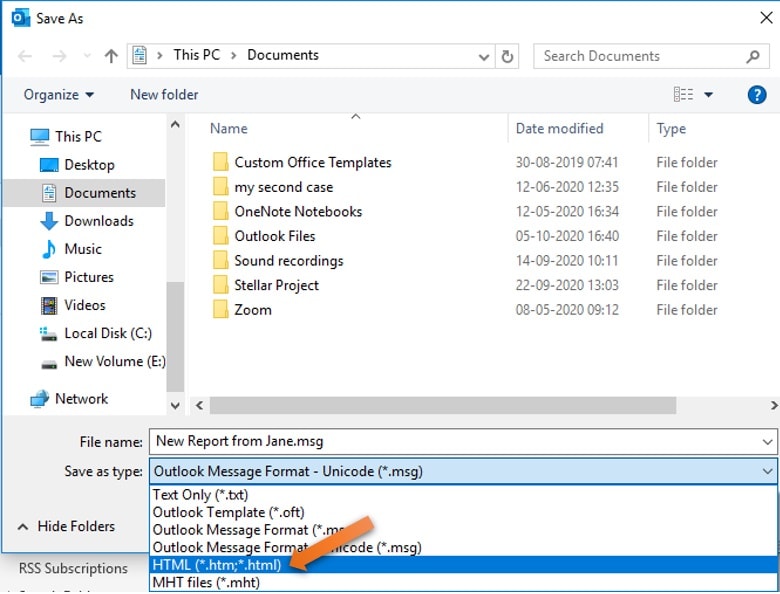
Si lo deseas, también puedes recurrir a la ayuda de MS Word para satisfacer tus necesidades. Todo lo que tienes que hacer es seleccionar el archivo HTML, hacer clic con el botón derecho y elegir abrirlo con MS Word. Después de eso, sólo tienes que ir a Menú > Archivo > Guardar como y elegir el formato de archivo de destino como PDF. Ahora puedes ir a cualquier ubicación de tu sistema para guardar el archivo PDF convertido a través de MS Word.
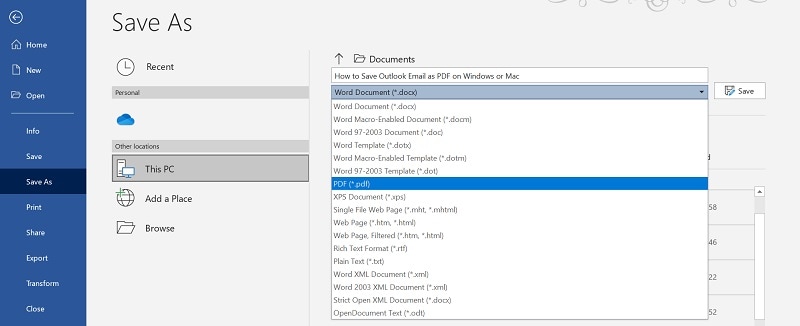
Método 2: Guardar Directamente los Correos Electrónicos de Outlook como PDF
Aparte del método anterior, también puedes aprender a guardar los correos electrónicos de Outlook como PDF. Para ello, primero podemos abrir cualquier correo electrónico de Outlook y utilizar la función incorporada de la herramienta para guardarlo como un archivo MSG (el formato de archivo nativo de Outlook). Más tarde, podrás utilizar cualquier convertidor específico para exportar el archivo MSG a un documento PDF.
Aunque este proceso para guardar los correos electrónicos de Outlook como PDF puede parecer un poco complicado, puedes realizarlo fácilmente siguiendo estos pasos detalladamente.
Paso 1: Guardar el correo electrónico de Outlook como un archivo MSG
En primer lugar, sólo tienes que abrir MS Outlook en tu computadora y seleccionar el correo electrónico que deseas exportar como documento PDF. Una vez seleccionado, puedes ir al menú principal > Archivo y hacer clic en el botón "Guardar como".
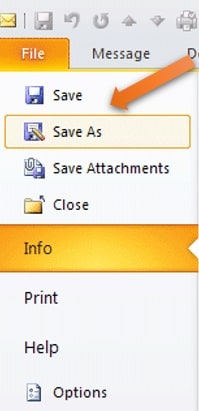
Posteriormente, puedes elegir guardar el correo electrónico de Outlook en el almacenamiento de tu computadora y navegar a cualquier ubicación. Desde aquí, puedes seleccionar MSG como formato de destino en el que el correo electrónico de Outlook se guardará en tu sistema.
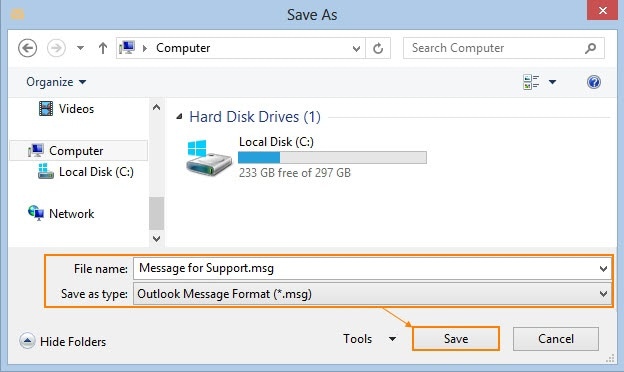
Paso 2: Convertir el correo electrónico de Outlook a PDF
¡Genial! Una vez que tengas el archivo MSG, puedes convertir directamente los mensajes de Outlook a PDF utilizando cualquier convertidor fiable. Hay una gran cantidad de herramientas en línea disponibles gratuitamente como ZamZar, PDFen, AConvert, PDFDoctor, AssistMyTeam, y mucho más.
Consideremos el ejemplo de ZamZar Convertidor de Archivos que puede exportar directamente el correo electrónico de Outlook a PDF. Sólo tienes que ir al sitio web y cargar el archivo MSG de tu sistema. Más tarde, la herramienta en línea convertirá automáticamente el archivo de mensajes de Outlook a PDF y te permitirá descargarlo en el almacenamiento local de tu computadora.

Siguiendo estos inteligentes pasos, cualquiera puede aprender a guardar un correo electrónico como PDF en Outlook sin ninguna molestia.
Parte 2: ¿Cómo Puedo Exportar un Correo Electrónico de Outlook 2007 a PDF?
Si estás utilizando Outlook 2007, entonces no tendrás esas soluciones disponibles para guardar un archivo de Outlook como PDF. En este caso, puedes considerar la actualización de la versión de Outlook que estás utilizando o simplemente puedes seguir un enfoque manual. En este caso, para aprender a guardar un correo electrónico de Outlook como PDF, tenemos que copiar manualmente el contenido del correo electrónico a MS Word y luego guardarlo como un archivo PDF.
Paso 1: Copiar el contenido del correo electrónico de Outlook
En primer lugar, inicia MS Outlook y ve al correo electrónico que deseas guardar. Ahora, puedes seleccionar manualmente el contenido o pulsar las teclas Ctrl + A para seleccionar todo. Después, puedes presionar las teclas Ctrl + C para copiar el contenido o hacer clic con el botón derecho y elegir copiar el contenido seleccionado.
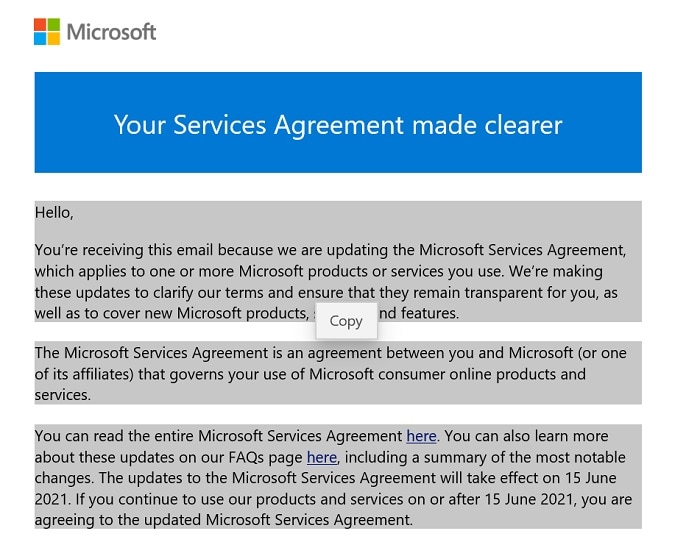
Paso 2: Pegar el contenido copiado en un archivo de Word
Ahora, sólo tienes que iniciar MS Word en el sistema y elegir trabajar en un nuevo documento. Puedes presionar los botones Ctrl + V para pegar el contenido copiado o puedes hacer clic con el botón derecho y seleccionar la opción "Pegar".
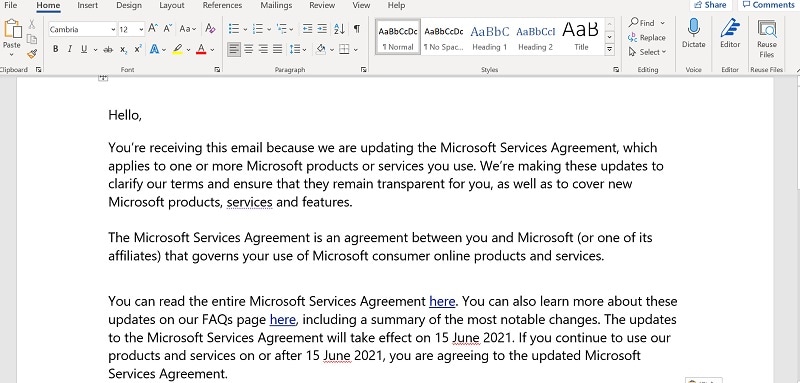
Una vez que el contenido está pegado en un archivo de MS Word, puedes hacer los cambios necesarios en él y editarlo como quiera.
Paso 3: Exportar el correo electrónico de Outlook como un archivo PDF
Al final, puedes simplemente exportar el correo electrónico de Outlook a un formato PDF. Para ello, puedes ir a Menú de MS Word > Archivo > Guardar Como característica y navegar a una ubicación donde el archivo PDF se guardaría. Aquí, puedes introducir el nombre del documento y hacer clic en el menú desplegable de la categoría Tipo de Archivo (Guardar como tipo).
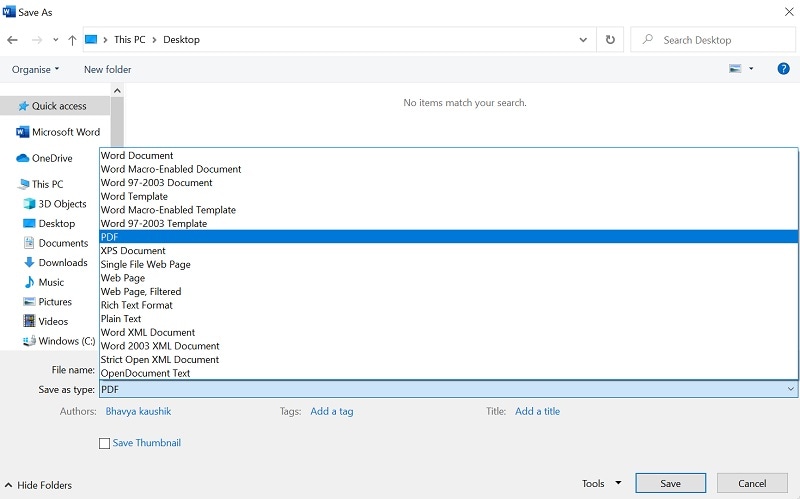
Desde aquí, simplemente puedes seleccionar PDF como formato de destino y pulsar en el botón "Guardar" para exportar el documento.
Parte 3: ¿Cómo Guardar un Correo Electrónico de Outlook a PDF en Mac?
El proceso para exportar un correo electrónico de Outlook a un PDF también es bastante similar en una Mac. Al igual que Outlook en Windows, utilizaremos la función "Imprimir" incorporada para imprimir un mensaje de Outlook como PDF. Dado que es una función incorporada en Outlook, no tienes que utilizar ninguna aplicación de terceros para satisfacer tus necesidades.
Paso 1: Elige imprimir el correo electrónico de Outlook
Comienza por iniciar la aplicación MS Outlook en tu Mac y selecciona el correo electrónico que deseas convertir. Puedes hacer clic en el icono de tres puntos o hacer clic con el botón derecho en el correo electrónico para obtener el menú contextual y hacer clic en la opción "Imprimir".
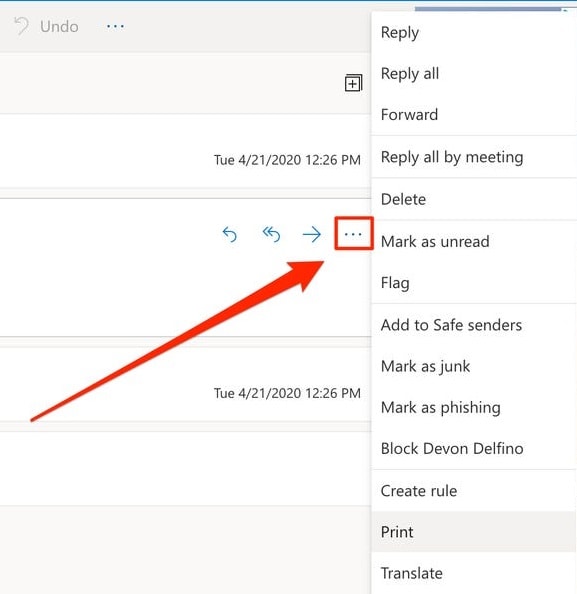
Paso 2: Guardar el correo electrónico de Outlook como PDF
Esto abrirá una nueva ventana, permitiéndote previsualizar tu correo electrónico de Outlook y seleccionar cómo deseas imprimir el documento. Ve a la barra lateral y pulsa en la función "Destino" para cambiarla de la impresora conectada a la opción PDF.
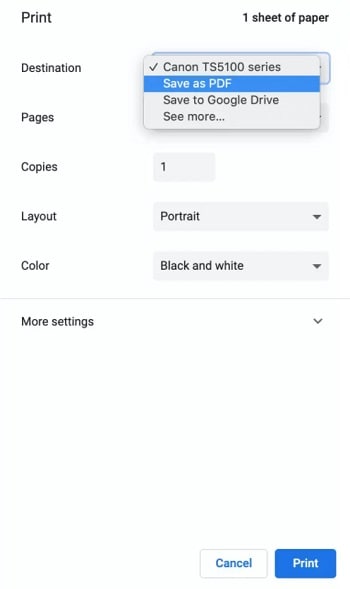
Después de cambiar el destino a "Guardar como PDF", sólo tienes que hacer clic en el botón "Imprimir" de la parte inferior y guardar el archivo PDF en cualquier ubicación preferida de tu Mac.
Conclusión:
Estoy seguro de que después de leer esta guía, puedes aprender fácilmente cómo guardar un correo electrónico de Outlook como PDF en Windows o Mac. Como puedes ver, he presentado diferentes casos sobre cómo guardar un correo electrónico como PDF en Outlook y cómo imprimir un correo electrónico de Outlook como PDF. Aunque, si tienes una versión antigua de Outlook, entonces tendrás que copiar manualmente todo el contenido y convertirlo en un archivo PDF. No dudes en seguir estas sugerencias y compartir esta guía con tus amigos para enseñarles cómo convertir un correo electrónico de Outlook en PDF.

